Configuration de l'association de qualité de service (QoS) du client sur les points d'accès WAP121 et WAP321
Objectif
L'association QoS (Client Quality Of Service) permet de contrôler les clients sans fil connectés au réseau et de gérer la bande passante que les clients peuvent utiliser. L'association QoS du client vous permet également de contrôler le trafic tel que le trafic HTTP ou le trafic provenant d'un sous-réseau spécifique à l'aide de listes de contrôle d'accès (ACL). Une liste de contrôle d’accès est un ensemble de conditions d’autorisation et de refus, appelées règles, qui fournissent la sécurité et bloquent les utilisateurs non autorisés et permettent aux utilisateurs autorisés d’accéder à des ressources spécifiques. Les listes de contrôle d’accès peuvent bloquer toute tentative injustifiée d’atteindre les ressources réseau.
Ce document explique comment configurer les paramètres d'association QoS du client sur les points d'accès WAP121 et WAP321.
Périphériques pertinents
· WAP121
· WAP321
Version du logiciel
•1.0.3.4
Association QoS client
Étape 1. Connectez-vous à l'utilitaire de configuration du point d'accès et choisissez Client QoS > Client QoS Association. La page Client QoS Association s'ouvre :

Étape 2. Dans la liste déroulante VAP, sélectionnez le VAP pour lequel vous voulez configurer les paramètres de QoS du client. Un point d'accès virtuel (VAP) est utilisé pour segmenter le réseau local sans fil en plusieurs domaines de diffusion. Chaque radio peut contenir jusqu'à 16 VAP.
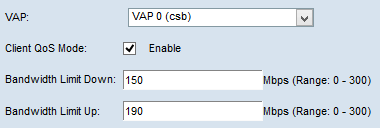
Étape 3. Cochez la case Activer pour le mode QoS du client pour activer le mode QoS du client. Cela active le service QoS pour le VAP choisi.
Étape 4. Dans le champ Bandwidth Limit Down, saisissez le nombre de Mbits/s autorisés pour la transmission du périphérique au client.
Étape 5. Dans le champ Bandwidth Limit Up, saisissez le nombre de Mbits/s autorisés pour la transmission du client au périphérique.
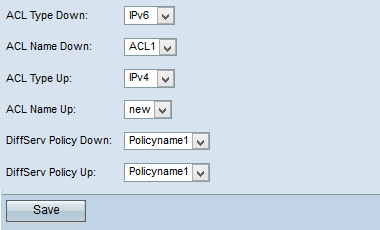
Étape 6. Dans la liste déroulante Type de liste de contrôle d'accès, sélectionnez une option pour le trafic sortant.
· IPv4 : les paquets IPv4 seront examinés pour vérifier s'ils correspondent aux règles de la liste de contrôle d'accès.
· IPv6 : les paquets IPv6 seront examinés pour vérifier s'ils correspondent aux règles de la liste de contrôle d'accès.
· MAC : les trames de couche 2 sont examinées pour déterminer si elles correspondent aux règles de la liste de contrôle d'accès.
Remarque : Pour savoir comment créer une règle IPv4, reportez-vous à l'article Création et configuration d'une règle pour la liste de contrôle d'accès IPv4 sur les points d'accès WAP121 et WAP321 et création et configuration d'une carte de classe IPv4 sur les points d'accès WAP121 . Pour savoir comment créer une règle IPv6, reportez-vous à l'article Création et configuration d'une règle pour la liste de contrôle d'accès basée sur IPv6 sur les points d'accès WAP121 et WAP321 et Création et configuration d'une carte de classe basée sur IPv6 sur les points d'accès WAP121.
Étape 7. Dans la liste déroulante Nom de la liste de contrôle d'accès, sélectionnez la liste de contrôle d'accès qui sera appliquée au trafic sortant.
Étape 8. Dans la liste déroulante Type de liste de contrôle d'accès, sélectionnez une option pour le trafic entrant.
· IPv4 : les paquets IPv4 seront examinés pour vérifier s'ils correspondent aux règles de la liste de contrôle d'accès.
· IPv6 : les paquets IPv6 seront examinés pour vérifier s'ils correspondent aux règles de la liste de contrôle d'accès.
· MAC : les trames de couche 2 sont examinées pour déterminer si elles correspondent aux règles de la liste de contrôle d'accès.
Étape 9. Dans la liste déroulante Nom de la liste de contrôle d'accès, sélectionnez votre liste de contrôle d'accès qui sera appliquée au trafic entrant.
Note: Veuillez vous reporter à l'article Création et configuration de la carte de classe IPv4 sur les points d'accès WAP121 et WAP321 et Création et configuration de la carte de classe IPv6 sur les points d'accès WAP121 et WAP321 pour plus de détails sur la carte de classe.
Étape 10. Dans la liste déroulante Politique DiffServ, sélectionnez votre carte de stratégie qui sera appliquée au trafic sortant. La stratégie DiffServ (Differentiated Services) permet de catégoriser les clients sans fil en fonction du trafic entrant et sortant. La configuration de Diffserv commence par la configuration de class map, qui classe le trafic par rapport au protocole IP et à d'autres paramètres.
Étape 11. Dans la liste déroulante DiffServ Policy Up, sélectionnez votre carte de stratégie qui sera appliquée au trafic entrant.
Note: Pour savoir comment ajouter une carte de stratégie, reportez-vous à l'article Ajouter une carte de stratégie sur les points d'accès WAP121 et WAP321.
Étape 12. Cliquez sur Enregistrer pour enregistrer la configuration.
 Commentaires
Commentaires